USB 디스크에서 시스템을 설치할 때 실패하는 이유
PHP 편집자 Youzi가 USB 디스크 설치 시스템이 실패하는 몇 가지 이유를 알려드리겠습니다. 시스템 설치 과정에서 때때로 설치 실패, U 디스크 인식 불가 등과 같은 다양한 문제가 발생할 수 있습니다. 이러한 문제는 USB 플래시 드라이브 자체 문제, 시스템 이미지 파일 손상, 하드웨어 호환성 등 다양한 이유로 발생할 수 있습니다. 이러한 실패의 원인을 이해하면 문제를 더 잘 해결하고 시스템 설치 성공률을 높이는 데 도움이 될 수 있습니다. 다음으로 USB 플래시 드라이브 시스템 설치에 실패하는 몇 가지 일반적인 이유를 자세히 소개하고 해당 솔루션을 제공하는 것이 모든 사람에게 도움이 되기를 바랍니다.
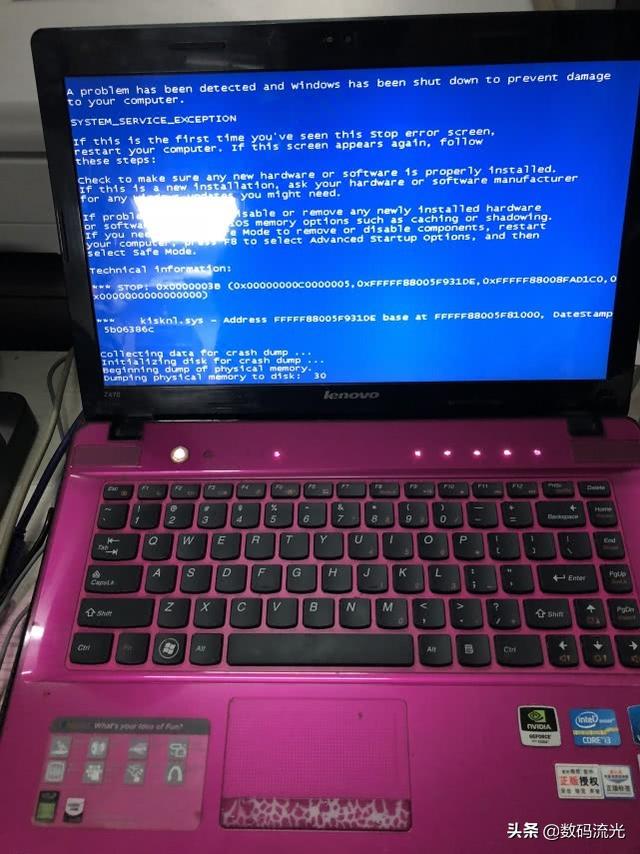
컴퓨터에 시스템 오류가 발생했습니다.
컴퓨터 시스템 재설치가 실패하는 데에는 여러 가지 이유가 있습니다. 다음은 흔히 간과되는 몇 가지 이유입니다.
원인 1: 시동 디스크 오류
어떤 친구들은 시동 디스크를 만들 때 무엇을 다운로드해야 할지 모르시나요? 어떤 종류의 부팅 디스크이든 인터넷에서 U boot를 다운로드하면 U 디스크가 컴퓨터에 연결되고 올바르게 인식되지 않아 시스템 설치에 실패하게 됩니다. 이러한 상황은 대부분 M.2에서 발생합니다. NVME 프로토콜이 포함된 2개의 솔리드 스테이트 드라이브가 성공적으로 인식되지 않거나 시스템 압축을 풀 수 없어 시스템 설치가 실패합니다.
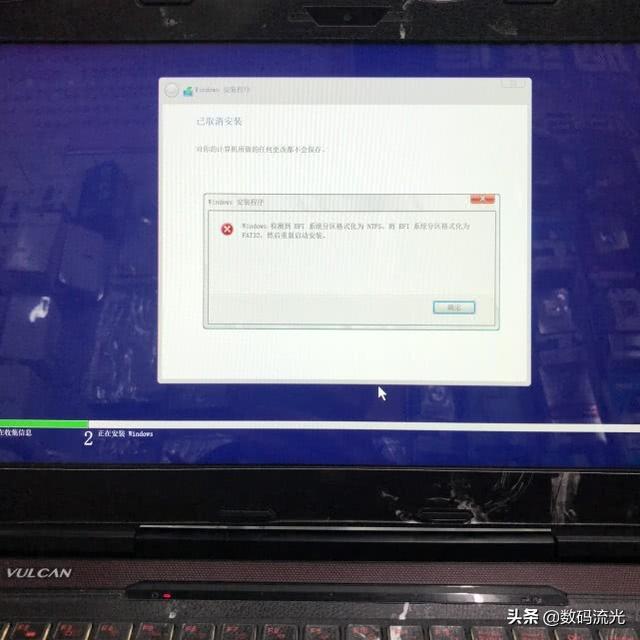
시스템 설치에 실패했습니다.
원인 2: 시스템 다운로드 오류
구성이 다른 컴퓨터마다 시스템 요구 사항이 다릅니다. 일반적으로 고급형 컴퓨터는 Windows 10 시스템 설치에 적합하고, 저가형 컴퓨터는 Windows 7 시스템 설치에 더 적합합니다. 일부 고급 컴퓨터의 경우 Windows 7을 설치할 때 일부 호환성 문제가 발생하거나 일부 기능이 제대로 작동하지 않을 수 있습니다. 일반적으로 6세대 프로세서를 구분선으로 사용합니다. 6세대 이상의 프로세서는 Windows 10 시스템 설치에 적합하고, 6세대 이하 프로세서는 Windows 7 시스템 설치에 더 적합합니다.
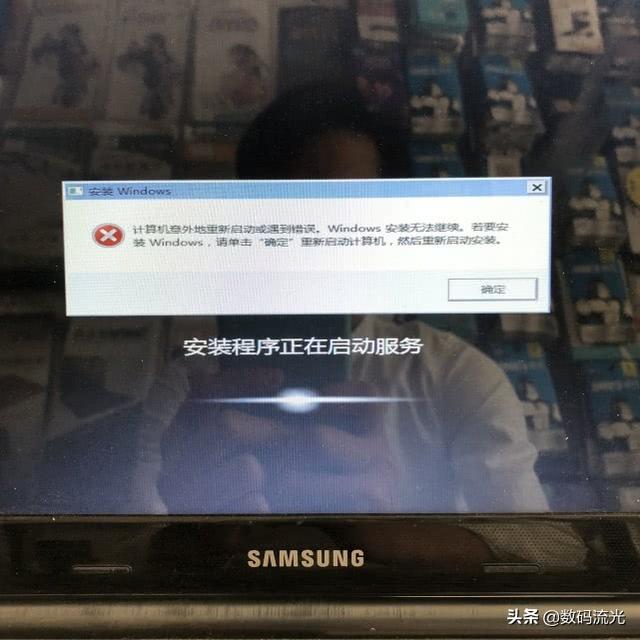
압축 해제에 실패했습니다.
이유 3: 하드웨어 손상
처음 두 가지 이유를 제거했는데도 컴퓨터가 여전히 시스템을 다시 설치하지 못하는 경우 메모리 모듈과 하드 디스크에 문제가 있을 가능성이 매우 높습니다. 메모리 손상으로 인해 파란색이 발생합니다. 컴퓨터 압축해제 시스템 화면이 나타나면, 하드디스크가 손상되었거나 시스템 압축해제에 실패하는 경우, 컴퓨터의 상태에 따라 메모리와 하드디스크를 교체한 후 시스템을 설치해야 합니다.
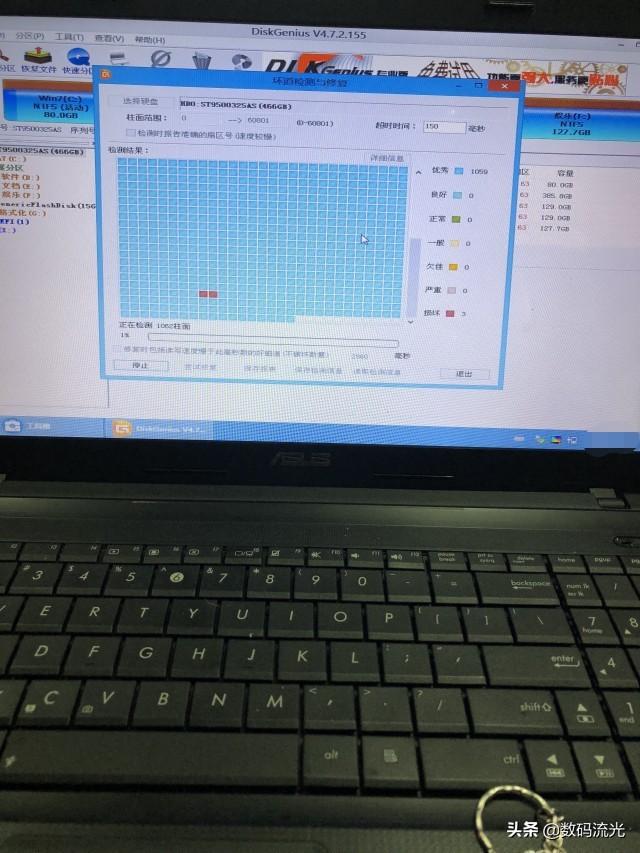
하드 드라이브 손상이 감지되었습니다.
위 내용은 USB 디스크에서 시스템을 설치할 때 실패하는 이유의 상세 내용입니다. 자세한 내용은 PHP 중국어 웹사이트의 기타 관련 기사를 참조하세요!

핫 AI 도구

Undresser.AI Undress
사실적인 누드 사진을 만들기 위한 AI 기반 앱

AI Clothes Remover
사진에서 옷을 제거하는 온라인 AI 도구입니다.

Undress AI Tool
무료로 이미지를 벗다

Clothoff.io
AI 옷 제거제

AI Hentai Generator
AI Hentai를 무료로 생성하십시오.

인기 기사

뜨거운 도구

메모장++7.3.1
사용하기 쉬운 무료 코드 편집기

SublimeText3 중국어 버전
중국어 버전, 사용하기 매우 쉽습니다.

스튜디오 13.0.1 보내기
강력한 PHP 통합 개발 환경

드림위버 CS6
시각적 웹 개발 도구

SublimeText3 Mac 버전
신 수준의 코드 편집 소프트웨어(SublimeText3)

뜨거운 주제
 7338
7338
 9
9
 1627
1627
 14
14
 1352
1352
 46
46
 1265
1265
 25
25
 1210
1210
 29
29
 Ventoy 보안 부팅 설정보안 부팅
Jun 18, 2024 pm 09:00 PM
Ventoy 보안 부팅 설정보안 부팅
Jun 18, 2024 pm 09:00 PM
Ventoy는 USB 플래시 드라이브에 있는 ISO/WIM/IMG/VHD(x)/EFI 및 기타 유형의 파일을 직접 부팅할 수 있는 USB 부팅 도구입니다. 노트북은 기본적으로 보안 부팅이 켜져 있습니다. 전원을 끄지 않거나 끌 수 없으면 USB 장치에서 부팅할 수 없습니다. Ventoy는 현재 컴퓨터에 GRUB 설치 인증서를 삽입하는 것도 원칙으로 합니다. 컴퓨터가 한 번 삽입된 후에는 grub을 기반으로 부팅된 모든 USB 디스크 PE가 통과할 수 있습니다. Ventoy의 공식 설명은 GIF 이미지입니다. 재생 속도가 너무 빨라서 기억나지 않으실 수도 있습니다. 이해하기 쉽도록 GIF 이미지를 여러 부분으로 나누었습니다. Ventoy 보안 부팅에는 EnrollKey 및 Enro가 있습니다.
 Win11 시스템에 WinNTSetup을 설치하는 방법_Win11 시스템에 WinNTSetup을 설치하는 방법
May 08, 2024 am 11:19 AM
Win11 시스템에 WinNTSetup을 설치하는 방법_Win11 시스템에 WinNTSetup을 설치하는 방법
May 08, 2024 am 11:19 AM
먼저 최신 Win11 시스템 ISO 이미지를 다운로드한 다음 Win10 시스템에서 다운로드한 ISO 이미지 파일을 직접 마우스 오른쪽 버튼으로 클릭하고 [로드]를 선택할 수 있습니다. WinPE, WinXP 또는 Win7 시스템에 있는 경우 가상 광학 드라이브 도구를 사용하여 ISO 이미지를 로드하거나 가상 광학 드라이브를 사용하지 않고 ISO 이미지 파일의 압축을 직접 풀 수 있습니다. 그런 다음 WinNTSetup을 실행합니다. 소프트웨어 인터페이스는 그림과 같습니다. 먼저 install.wim 파일의 위치를 찾으십시오. 가상 광 드라이브에 의해 로드되거나 압축이 풀린 Win11 ISO 이미지의 소스 디렉터리에서 install.wim 파일을 찾을 수 있습니다. . 그런 다음 부팅 디스크와 설치 디스크의 위치를 설정하는 것이 일반적입니다.
 컴퓨터 조립 후 바이오스 진입은 어떻게 하나요? 컴퓨터를 조립할 때 BIOS에 어떻게 들어가나요?
May 07, 2024 am 09:13 AM
컴퓨터 조립 후 바이오스 진입은 어떻게 하나요? 컴퓨터를 조립할 때 BIOS에 어떻게 들어가나요?
May 07, 2024 am 09:13 AM
컴퓨터 조립 후 바이오스 진입은 어떻게 하나요? BIOS에 진입하기 전에 컴퓨터가 완전히 종료되고 전원이 꺼졌는지 확인해야 합니다. 다음은 BIOS에 들어가는 몇 가지 일반적인 방법입니다. 1. 바로 가기 키 사용: 대부분의 컴퓨터 제조업체는 시작 시 BIOS 설정에 들어가기 위해 눌러야 할 키를 알려주는 프롬프트 메시지를 표시합니다. 일반적으로 F2, F10, F12 또는 삭제 키입니다. 해당 키를 누르면 컴퓨터의 하드웨어 및 BIOS 설정에 대한 정보가 포함된 화면을 볼 수 있습니다. 2. 마더보드의 버튼을 사용하십시오. 일부 컴퓨터 마더보드에는 BIOS 설정을 입력하기 위한 전용 버튼이 있습니다. 이 버튼에는 일반적으로 "BIOS" 또는 "UEFI"라는 라벨이 붙어 있습니다. 버튼을 누르면 볼 수 있습니다
 Baidu Netdisk 다운로드가 실패한 이유 125201
Apr 30, 2024 pm 10:42 PM
Baidu Netdisk 다운로드가 실패한 이유 125201
Apr 30, 2024 pm 10:42 PM
Baidu Netdisk 다운로드 실패 125201 오류 이유: 네트워크 문제: 불안정/느린 연결, 라우터 오류, 서버 사용 중 파일 문제: 파일 손상/불완전, 링크 오류 Baidu Netdisk 제한 사항: 다운로드 제한 초과, 회원 만료/계정 제한 브라우저/응용 프로그램 문제: out 최신 버전/낮은 호환성, 다운로드 관리자 오류 시스템 문제: 바이러스/악성 프로그램, 누락된 구성 요소/드라이버
 태블릿 컴퓨터에 Windows 시스템을 설치하는 방법
May 03, 2024 pm 01:04 PM
태블릿 컴퓨터에 Windows 시스템을 설치하는 방법
May 03, 2024 pm 01:04 PM
BBK 태블릿에서 Windows 시스템을 플래시하는 방법 첫 번째 방법은 시스템을 하드 디스크에 설치하는 것입니다. 컴퓨터 시스템이 충돌하지 않는 한 시스템에 들어가서 다운로드할 수 있으며 컴퓨터 하드 드라이브를 사용하여 시스템을 설치할 수 있습니다. 방법은 다음과 같습니다. 컴퓨터 구성에 따라 WIN7 운영 체제를 설치할 수 있습니다. 먼저, 귀하의 컴퓨터에 적합한 시스템 버전을 선택하고 다음 단계로 "이 시스템 설치"를 클릭하십시오. 그런 다음 설치 리소스가 다운로드될 때까지 인내심을 갖고 기다린 다음 환경이 배포되고 다시 시작될 때까지 기다립니다. vivopad에 win11을 설치하는 단계는 다음과 같습니다. 먼저 소프트웨어를 사용하여 win11을 설치할 수 있는지 확인합니다. 시스템 감지를 통과한 후 시스템 설정을 입력합니다. 거기에서 업데이트 및 보안 옵션을 선택하세요. 딸깍 하는 소리
 3D 도면 컴퓨터 구성 및 조립 권장 사항은 무엇입니까?
May 04, 2024 am 09:34 AM
3D 도면 컴퓨터 구성 및 조립 권장 사항은 무엇입니까?
May 04, 2024 am 09:34 AM
3D 도면 컴퓨터 구성 및 조립 권장 사항은 무엇입니까? 3D 렌더링에 사용되는 경우 노트북 구성 요구 사항은 다음과 같습니다. 1. 운영 체제: Windows 7(64비트 권장) 2. 메모리: 최소 2GB(4GB 이상 권장) 3. 그래픽 카드: 비디오 1G 메모리 이상, 비트 폭 256bit 이상, 비디오 메모리 유형은 DDR3 이상, NVIDIA 브랜드 그래픽 카드 사용을 권장합니다(Solidworks에서 인증한 전문 그래픽 카드 사용 권장: NVIDIA Quadro 시리즈, ATI FireGL 등) 시리즈 또는 Firepro 시리즈) 4. CPU: Intel 듀얼 코어 고주파수 64비트, i5 시리즈 또는 i7 시리즈 사용을 권장하며, 중앙에는 CPU 주파수가 2.8GHz 이상인 것이 좋습니다.
 기존 컴퓨터에서 Win11 시스템을 업그레이드하는 방법_오래된 컴퓨터에서 Win11 시스템 업그레이드에 대한 자습서
May 07, 2024 pm 08:07 PM
기존 컴퓨터에서 Win11 시스템을 업그레이드하는 방법_오래된 컴퓨터에서 Win11 시스템 업그레이드에 대한 자습서
May 07, 2024 pm 08:07 PM
1. 먼저 win11 이미지 파일을 다운로드해야 합니다. 2. 다운로드한 win11 이미지를 다른 디스크에 넣습니다. 3. 그러면 검색된 이미지 파일 중에서 win11 이미지 파일을 찾습니다. 4. 그런 다음 이 인터페이스가 나타나면 install.wim을 선택하여 다음 단계로 진행합니다. 5. 그런 다음 Windows 11 시스템을 선택하고 확인을 클릭하여 이미지 파일을 복원합니다. 6. 그런 다음 pe가 다운로드되어 설치될 때까지 기다립니다. 다운로드가 완료된 후 프롬프트에 따라 다시 시작을 클릭합니다. 7. 그런 다음 이 인터페이스로 이동하여 두 번째 xiaobaiPE를 선택합니다. 선택 후 win11 시스템이 자동으로 설치됩니다. 설치가 완료되면 메시지에 따라 컴퓨터를 즉시 다시 시작합니다. 8. 드디어 시스템 설치가 완료되었습니다.
 USB 디스크에서 시스템을 재설치할 때 알아야 할 사항: BIOS를 올바르게 설정하는 방법
May 06, 2024 pm 03:00 PM
USB 디스크에서 시스템을 재설치할 때 알아야 할 사항: BIOS를 올바르게 설정하는 방법
May 06, 2024 pm 03:00 PM
시스템 재설치는 시스템 충돌, 중독 또는 시스템 업그레이드로 인해 많은 컴퓨터 사용자가 자주 직면하는 문제입니다. 시스템을 재설치하는 것은 좋은 선택입니다. 그러나 많은 사람들은 시스템을 재설치할 때 BIOS 설정 방법을 모르거나 적합한 설치 디스크를 선택하는 방법을 모르는 등 다양한 문제에 직면합니다. 오늘은 USB 플래시 드라이브에서 시스템을 재설치할 때 알아야 할 몇 가지 사항에 대해 이야기하고 BIOS를 올바르게 설정하고 시스템 재설치를 성공적으로 완료하는 방법을 알려 드리겠습니다. 도구 자료: 시스템 버전: Windows1020H2 브랜드 모델: Lenovo Xiaoxin Air14 소프트웨어 버전: 포켓 머신 시스템 소프트웨어 v1.0 원클릭 재설치 1. 준비 1. 용량이 8GB 이상인 U 디스크를 준비합니다. USB3이 바람직합니다. , 그래서 속도가 더 빨라질 것입니다




